
چگونه در آیفون بدون دکمه اسکرین شات بگیریم؟ آموزش اسکرین شات در آیفون
گرفتن اسکرین شات در آیفون ایکس در آیفون یکی از کار های روزانه و مهم ترین میانبرهاست که با آن سروکار داریم . فشردن دکمه های پاور و هوم یکی ازساده ترین روش هاست که می توانید به راحتی یک اسکرین شات از صفحه ی گوشی خود بگیرید.
اما اگر دکمه های گوشی شما مشکل داشته باشد چگونه باید از صفحه ی گوشی خود اسکرین شات بگیرید؟ اگر دکمه ی پاور گیر کرده باشد و دکمه ی هوم از کار افتاده باشد ممکن است که شما نتوانید اقدام به گرفتن اسکرین شات کنید. خوشبختانه ، یکی از ویژگی های بخش Accessibility که به نام AssistiveTouch نام دارد توانایی گرفتن اسکرین شات را به شما باز می گرداند بدون اینکه از دکمه ای از گوشی استفاده کنید.
آموزش گرفتن اسکرین شات در آیفون/آیپد با AssistiveTouch
برای اسکرین شات گرفتن در آیفون بدون دکمه مراحل زیر را دنبال کنید .
۱- وارد Settings و بعد به General بروید.
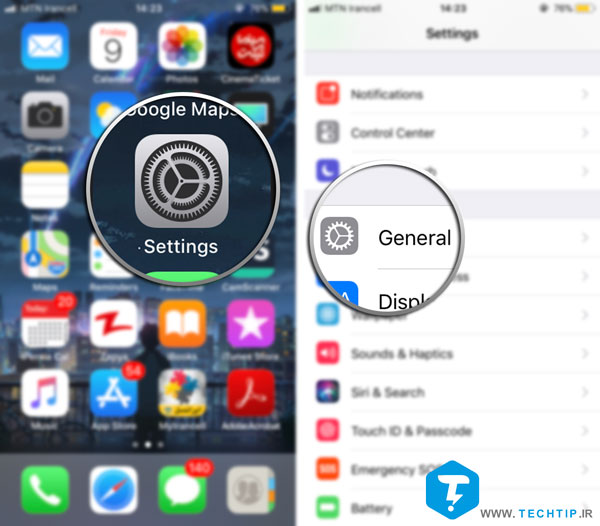
۲- در بخش General وارد Accessibility شده و به قسمت AssistiveTouch بروید.
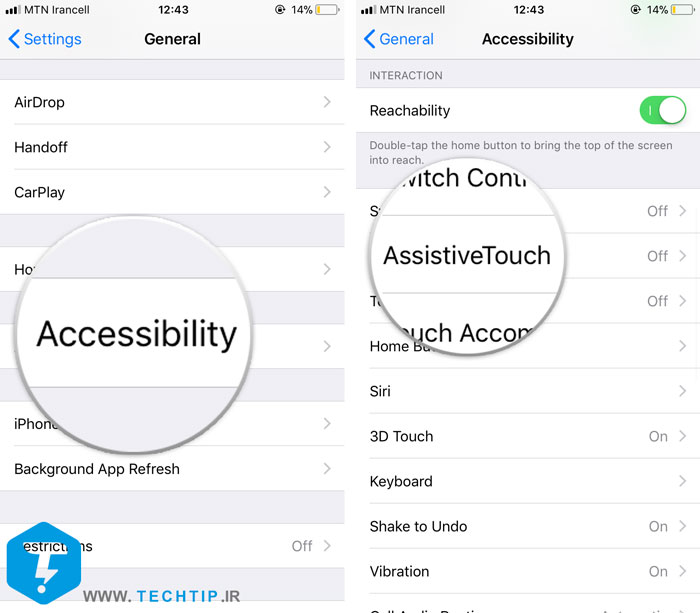
۳- تاگل AssistiveTouch را روشن کرده تا بقیه تنظیمات آن بخش نمایش داده شود.
۴- هنگامی که گزینه ی گفته شده را فعال کنید تنظیمات به خصوصی را برای شما نمایش می دهد.
۵- برای اضافه کردن قابلیت اسکرین شما ۲ راه دارید که اولین راه را با یکدیگر انجام می دهیم ، برای اینکار وارد اولین گزینه ینی Customize Top Level Menu بشوید.
۶- در این قسمت یکی از میانبر ها را لمس کرده و از لیست باز شده Screenshot را انتخاب کنید تا جایگزین قبلی شود.
۷- همچنین می توانید با انتخاب کردن یکی از عملکرد ها مانند Double-Tap ، Long Press ، 3D Touch و یا Single Tap مشخص کنید که هنگام انجام یکی از این عملکرد ها چه عملی انجام شود ، که شما می بایست یکی از این ها را Screen Shot قرار دهید.
- Single Tap : به معنای یکبار تپ زدن یا لمس کردن AssistiveTouch است که عمل مورد نظر شما انجام می شود.
- Double-Tap : با دوبار پشت سرهم لمس کردن AssistiveTouch عمل مورد نظر شما انجام می شود.
- Long Press : اگر AssistiveTouch را لمس طولانی کنید عمل مورد نظر شما انجام می شود.
- 3D Touch : شما می توانید بصورت لمس ۳ بعدی AssistiveTouch اسکرین شات بگیرید.
۸- یکی از عملکرد ها را که توضیح داده شد انتخاب کرده و Screenshot را برای آن ها مشخص کنید.
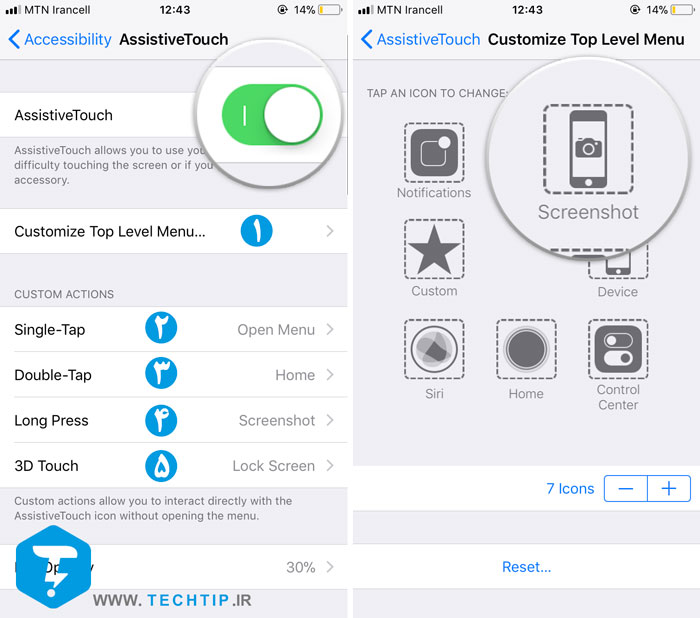
توجه داشته باشید که در این روش خود AssistiveTouch در اسکرین شات گرفته شده دیده نمی شود و پنهان می شود ، شما می توانید در هر قسمتی از کناره های گوشی آن را قرار دهید. حالا به راحتی می توانید اقدام به گرفتن اسکرین شات کنید.



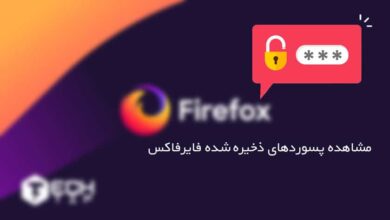
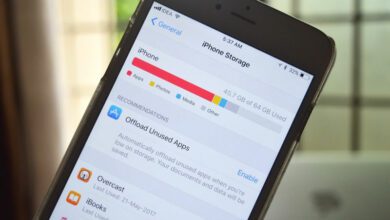
دمتون گرم، مرررسی از اطلاعات خوبتون
سلام ، ممنون از شما دوست عزیز
ممنون از مطلب مفیدتون
سلام دوست عزیز ، خواهش میکنم.